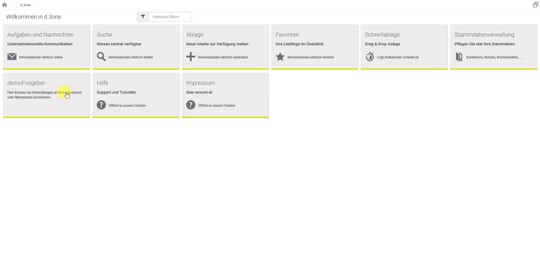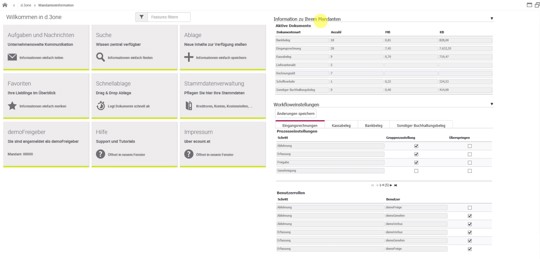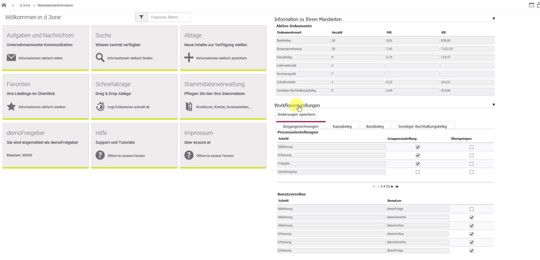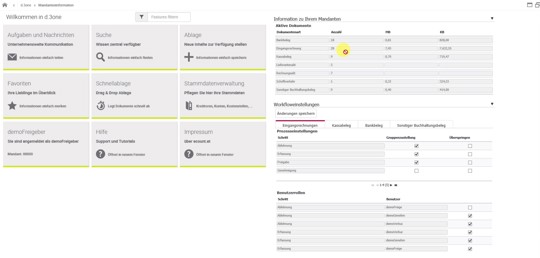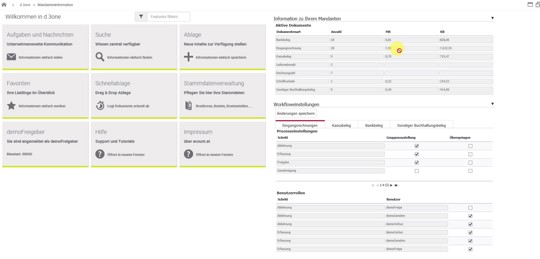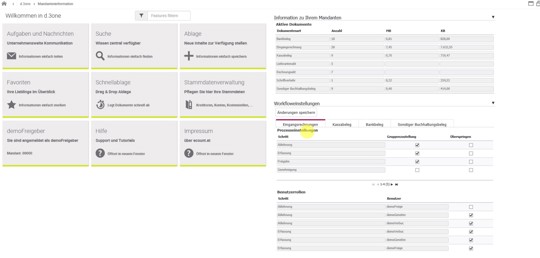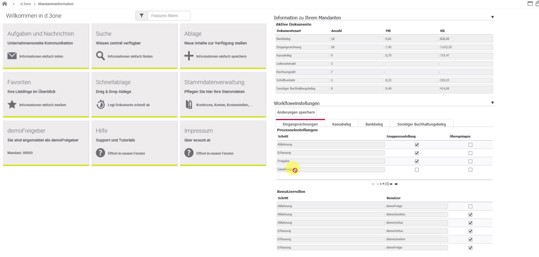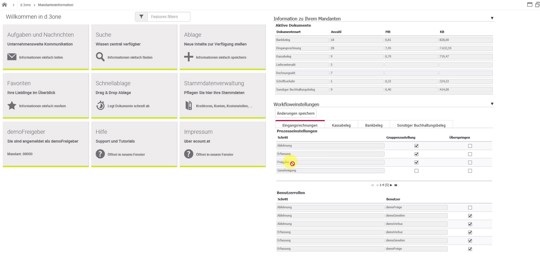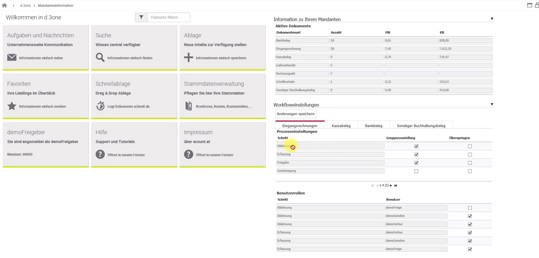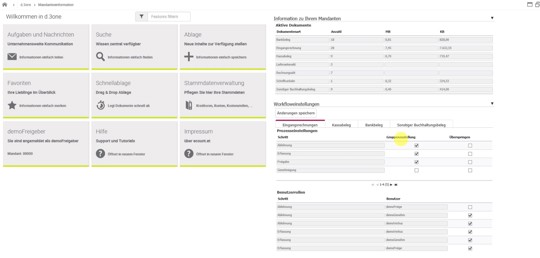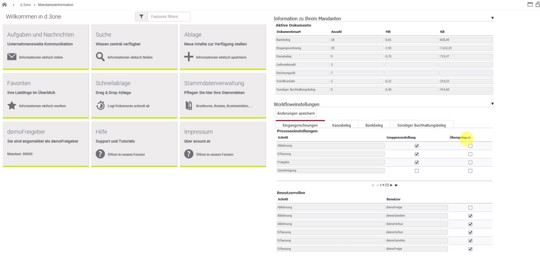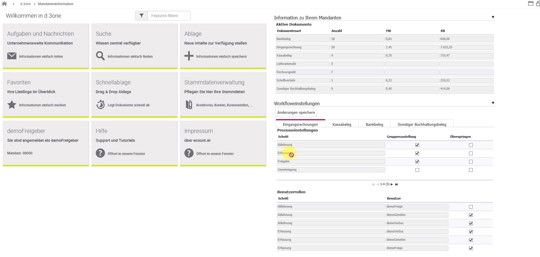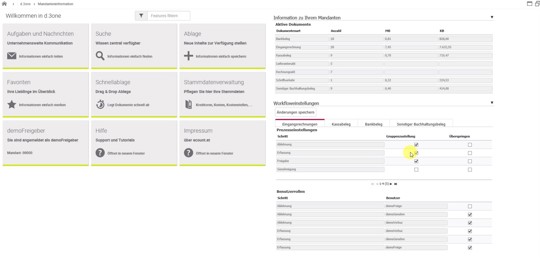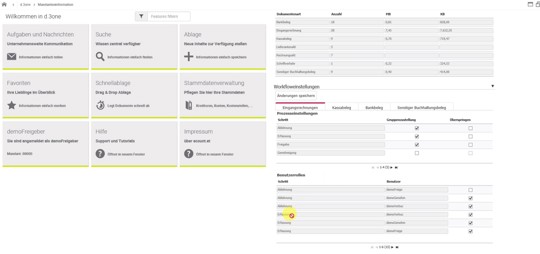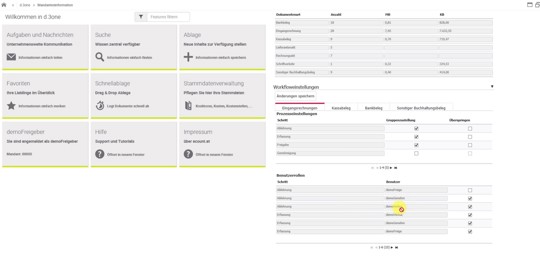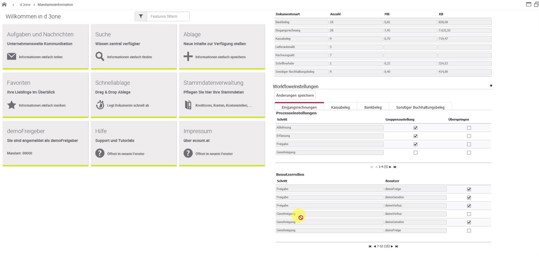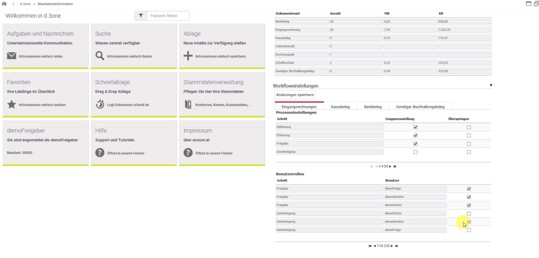Herzlich willkommen bei eCOUNT Dokumentenverwaltung!
In diesem Lern-Video zeigen wir Ihnen, wie Sie Ihr eCOUNT Profil optimal einrichten.
Auf der Startseite von eCOUNT finden Sie eine Kachel zur Bearbeitung Ihres eCOUNT Profils. Übrigens zeigt Ihnen die Kachel auch immer an, mit welchem Benutzer und in welchem Mandanten Sie angemeldet sind – in diesem Beispiel: Benutzer „demoFreigeber“ und Mandant „0“.
In Ihrem Profil sehen Sie oben Informationen zu Ihrem Mandanten – und unten sehen Sie die Informationen zu den Workflow-Einstellungen.
Bei den Informationen zu Ihrem Mandanten haben Sie einen Überblick über den aktuellen Speicherbedarf pro Dokumentenart, beispielsweise für Eingangsrechnungen (28 Stück), mit einem Speicherbedarf von 7,45 MB.
Bei den Workfloweinstellungen können Sie folgendes festlegen:
Schritt 1 – Prozesseinstellungen: Für jede Dokumentenart, der ein automatischer Prozess hinterlegt ist – also bei Eingangsrechnungen, Kassabelegen, Bankbelegen und sonstigen Buchhaltungsbelegen – können Sie für jeden einzelnen Prozessschritt definieren, ob er als Gruppenpostkorb ausgelegt sein soll und ob Sie diesen Schritt verwenden möchten oder nicht. Mögliche Prozessschritte sind: Ablehnung, Erfassung, Freigabe und Genehmigung.
Was bedeutet dies nun im Konkreten: Wenn Sie einen Schritt als Gruppenpostkorb auslegen bedeutet das, dass alle Benutzer dieser Gruppe das Dokument gleichzeitig zur Bearbeitung in diesem Schritt erhalten. Sobald sich der erste Benutzer das Dokument aus dem Gruppenpostkorb nimmt, ist es für alle anderen Gruppenmitglieder nicht mehr sichtbar. Wenn Sie einen Schritt überspringen bedeutet das, dass Sie diesen Prozessschritt für die Bearbeitung von Dokumenten nicht verwenden möchten – beispielsweise, weil Sie keine separate Genehmigung für die Eingangsrechnungen benötigen.
Auf diese Weise können Sie jeden Workflow auf Ihre spezifischen Bedürfnisse anpassen.
Schritt 2 – Benutzerrollen: Damit die Einstellungen in Schritt 1 auch richtig funktionieren müssen Sie jetzt noch eine Zuordnung aller Ihrer Benutzer zu den entsprechenden Rollen durchführen.
Was bedeutet das im Konkreten: In der Übersicht sehen Sie alle Prozessschritte und alle im System verfügbaren Benutzer. Definieren Sie bei jedem Benutzer, ob er in diesem Schritt auswählbar sein soll oder nicht – ganz einfach indem Sie hinten den Haken setzen. Wenn bspw. der Schritt Genehmigung – hier zu sehen - lediglich einer Ihrer Mitarbeiter durchführen darf, wie bspw. der Geschäftsführer, dann setzen Sie den Haken für diesen Schritt lediglich bei diesem konkreten Benutzer – in unserem Fall der Benutzer „demoGenehmiger“ – im Workflow können Sie dann nur diesem Benutzer das Dokument zur Genehmigung weiterleiten.
Vergessen Sie nicht Ihre Änderungen zu speichern.
Weitere Details zu den Workflows bzw- Prozessen finden Sie im Lernvideo „Aufgaben und Nachrichten“.
Viel Erfolg wünscht Ihr Team von eCOUNT!
Was möchten Sie als nächstes tun?
Weitere Video-Tutorials ansehen
Was Sie noch alles mit eCOUNT Dokumentenverwaltung machen können, zeigen Ihnen die Video-Anleitungen.
30 Tage gratis testen
Testen Sie eCOUNT Dokumentenverwaltung 30 Tage kostenlos als Vollversion und probieren Sie alle Features aus.
Online Dokumentenverwaltung
Wie Ihr Unternehmen von einer online Dokumentenverwaltung profitiert. eCOUNT setzt auf Datenschutz, mobile Verwendung und einen einfachen, intuitiven Aufbau des Systems.
Paket eCOUNT Dokumentenverwaltung erleben
Cloudbasiertes Dokumentenmanagement für revisionssicheres Archivieren und optimierte Workflows in den Bereichen Finanz, Vertrieb und Personal.
Orts- und Clientunabhängigkeit
DMS in der Cloud und HTML5-Technologie ermöglichen Ihnen den Zugang zum eCOUNT Dokumentenmanagement von überall aus.
Weitere DMS Tutorials
Tutorial-Video | Erste Schritte
In diesem ersten Tutorial-Video erklären wir Ihnen die Basics des Cloud DMS, wie Anmeldung und Startseitenaufbau, und geben einen Überblick über die grundlegenden Möglichkeiten, die Ihnen das System bietet.
Tutorial-Video | Einfache Dokumentenablage
Erfahren Sie mehr über das rasche Ablegen sämtlicher Dokumente und Belege.
Tutorial-Video | Schnellablage für Dokumente
So legen Sie unternehmensrelevante Dokumente im Handumdrehen ab!
Tutorial-Video | Schnelles Suchen und Finden
In diesem Video erfahren Sie mehr über die geniale Suchfunktion der eCOUNT Dokumentenverwaltung.
Tutorial-Video | Stammdaten verwalten
Im Bereich Stammdaten haben Sie die Möglichkeit, Kostenstellen, Konten und Kreditoren anzulegen oder zu editieren.
Tutorial-Video | Aufgaben und Nachrichten
Erfahren Sie, wie Sie Ihre Dokumentenprozesse mit Hilfe der Workflows steuern und Arbeitsprozesse beschleunigen können.
Contact
Mit * gekennzeichnete Felder sind Pflichtfelder!